PS怎么设计丝巾配饰活动海报发布时间:暂无
1.打开PS,新建【1000*600】的【白色】画布,然后把【前景色】改为【紫色】按【Alt+delete】填充。使用【文字工具】输入【fashion】(参数:字体【汉真广标】,颜色【深紫色】)按【ctrl+T】调整大小和位置并右键【斜切】进行适当调整。
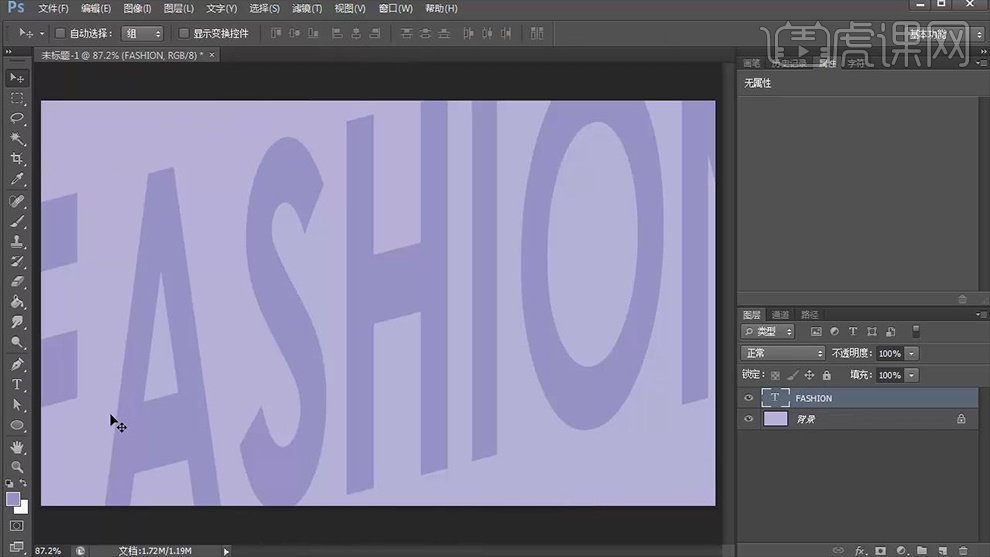
2.使用【圆角矩形工具】绘制一个【紫色】的【圆角矩形】,之后【ctrl+J】复制该图层并关闭【填充】,然后把其【描边】设为【白色】、描边大小【7】,之后双击该图层打开【图层样式】勾选【投影】,参数如图所示。
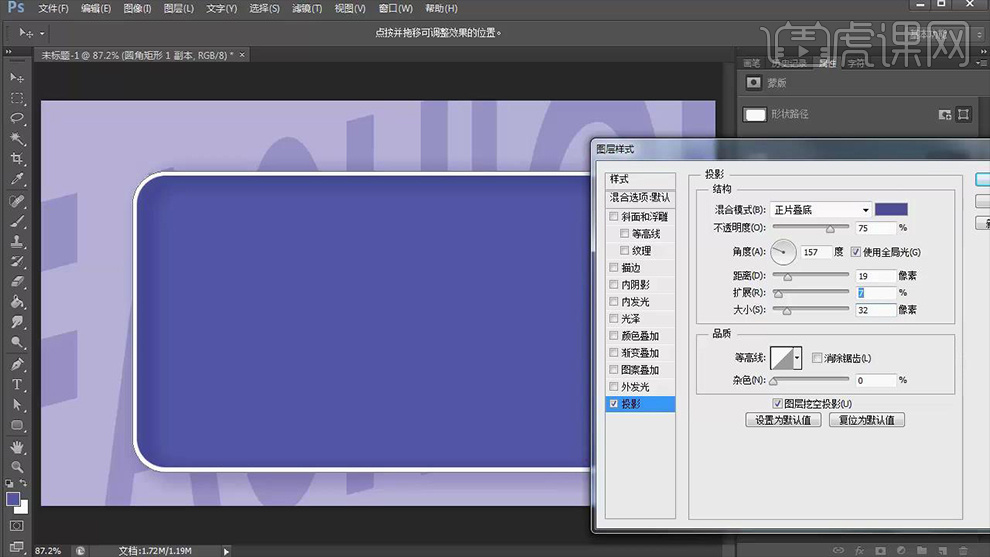
3.右键【拷贝图层样式】选择下方【圆角矩形】图层右键【粘贴图层样式】。继续绘制一个【淡紫色】的【圆角矩形】调整大小和位置并将其复制一个,然后把原图层填充为【白色】并调整大小和位置,然后用上面同样的方法勾选【投影】,参数如图所示。
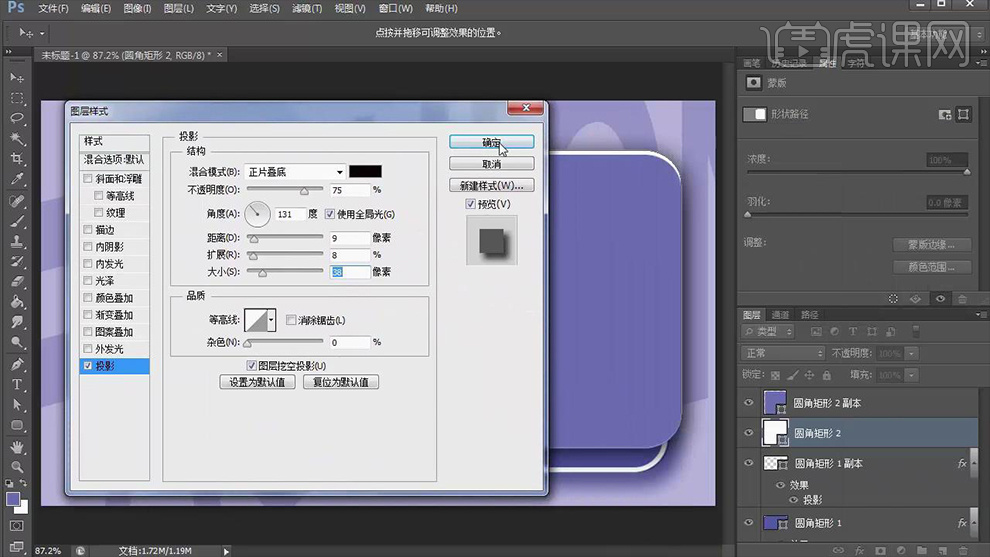
4.用上面同样的方法使用【椭圆工具】绘制【黄色】和【白色】的【椭圆】,然后为其勾选【投影】,参数如图所示。
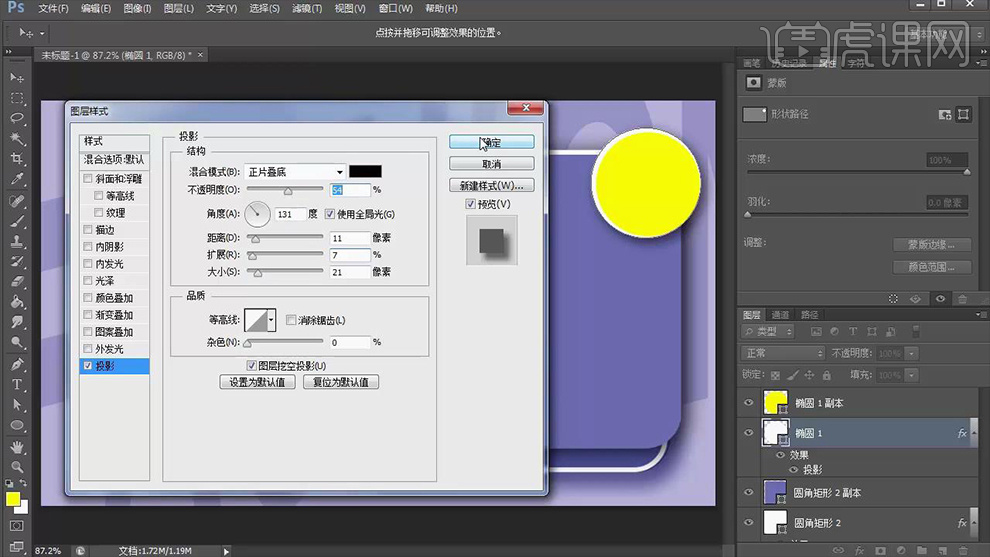
5.使用【文字工具】输入【主题文案】和【辅助文案】(参数:颜色【紫色】和【白色】)调整大小和位置。然后用相同的方法绘制【玫瑰色】的【圆角矩形】。

6.【新建图层】使用【钢笔工具】在【玫红色的圆角矩形】上绘制【波浪形状】并【ctrl+enter】将其转化为为选区,然后将其填充【更深的玫红色】并按【Alt +单击图层间】创建剪切蒙版,然后输入【其他文案】(参数:颜色【黄色】,字体【黑体】)调整大小和位置,之后【ctrl+D】取消选区。

7.用同样的方法绘制【深紫色】和【黄色】的【圆角矩形】并调整大小和位置,效果如图所示。

8.拖入【柠檬】素材多次按【ctrl+J】复制若干个并调整大小和位置。然后拖入【丝巾】素材右键【栅格化图层】并调整大小和位置,然后使用【魔棒工具】和【套索工具】抠出【丝巾】素材,效果如图所示。

9.拖入其他素材调整大小和位置,最后用【钢笔工具】绘制一个【形状】转化为选区并将其填充为【黄色】调整大小和位置。

10.最终效果图。
























